Formoms skirtų įvesties laukų kūrimas ir valdymas
Svarbu
Šis straipsnis taikomas tik tradicinė rinkodara, kuris bus pašalintas iš produkto 30 m. birželio 2025 d. Kad išvengtumėte pertrūkių, pereikite prie kelionių realiuoju laiku iki šios datos. Daugiau informacijos: Perėjimo apžvalga
Kiekvienas rinkodaros formoje rodomas laukas turi būti nedviprasmiškai susietas su kontakto ar galimo kliento lauku jūsų „Dynamics 365“ duomenų bazėje, kurioje bus saugomos pateiktos to lauko reikšmės. Kai kuriate formą, dizaino įrankio skirtuke Įrankių rinkinys pateikiamas kiekvieno jau nustatyto lauko dizaino elementas, todėl viskas, ką jums reikia padaryti, kad įtrauktumėte tą lauką, tai nuvilkti atitinkantį lauko elementą į savo formą (taip pat žr. Dažniausiai naudojami laukai (pvz., pavadinimas, adresas ir el. paštas) nustatomi pagal numatytuosius parametrus, bet jei norite naudoti papildomų laukų, pirmiausia reikės juos nustatyti. Perskaitykite šią temą norėdami sužinoti, kaip kurti ir tvarkyti laukus, naudotinus rinkodaros formose.
Svarbu
Nesusiekite daugiau nei vieno rinkodaros forma lauko su tuo pačiu duomenų bazės lauku. Jei tai padarysite, gali kilti problemų, pvz., atsirasti tuščių išplečiamųjų sąrašų dvigubai susietam laukui. Jei kyla problemų, susijusių su nereikalingais lauko susiejimais, panaikinkite visus nereikalingus laukus, sukurkite naują jiems pakeisti ir atnaujinkite savo formas, kaip reikia.
Lauko rinkodaros forma kūrimas arba redagavimas
Norėdami sukurti naują lauką rinkodaros forma, atlikite vieną iš šių veiksmų:
Eikite į Customer Insights - Journeys šablonus>Formos laukai , kad pamatytumėte visą visų laukų, šiuo metu pasiekiamų jūsų organizacijoje, sąrašą, tada komandų juostoje pasirinkite + Naujas . Sukuriamas ir atidaromas naujas, tuščias laukų susiejimas, kurį galima redaguoti.
Dirbdami su esama rinkodaros forma, pažiūrėkite į įrankių dėžės skirtuką, esantį dešinėje drobės pusėje. Po antrašte Laukai čia matysite kiekvieno lauko, kuris jau nustatytas jūsų egzemplioriuje, dizaino elementą. Jei nematote norimo, pasirinkite + Naujas šalia antraštės Laukai . Spartusis kūrimas iškeliamasis meniu slysta iš ekrano šono, kur galite atlikti visus svarbiausius parametrus, tada pasirinkite Įrašyti. Tada naujas lauko elementas įtraukiamas į skirtuką Įrankių dėžė .
Norėdami redaguoti esamą lauką, eikite į Rinkodaros šablonai>Formos laukai , kad pamatytumėte visą visų šiuo metu jūsų egzemplioriuje pasiekiamų laukų sąrašą. Naršykite, ieškokite, rūšiuokite ir filtruokite sąrašą, kad rastumėte lauką, kurį norite redaguoti, ir tada pasirinkite jį, kad atidarytumėte.
Rinkodaros forma lauko konfigūracija
Šioje lentelėje aprašomi visi konfigūracijos parametrai, galimi rinkodaros forma laukuose. Visi parametrai pasiekiami dirbant su lauko įrašu; sparčiojo kūrimo formoje, pateikiamoje naudojant formų dizaino įrankį, nurodyti ne visi, o svarbiausi parametrai.
| Parametras | Aprašas |
|---|---|
| Žyma | Formos lauko įrašo pavadinimas. Tai yra dizaino įrankyje rodomas elemento pavadinimas, naudojamas norint padėti lauką. Jis beveik visada turi sutapti su lauko pavadinimu. |
| Lauko tipas | Duomenų tipas, pvz., tekstas, skaičius arba data, kurį priima laukas. Daugiau informacijos: Lauko tipas ir formatavimo parinktys |
| Susisiekite su susiejimas | Pasirinkite kontakto lauką, kurį norite susieti su šiuo rinkodaros forma lauku. Palikite šį parametrą tuščią, jei norite išjungti šio lauko kontakto susiejimą. Turite pateikti lauko Kontaktas reikšmę susiejimas, Potencialus klientas laukas susiejimas arba abu; negalėsite įrašyti lauko susiejimas be reikšmės bent viename iš šių laukų. |
| Švino susiejimas | Pasirinkite potencialių klientų lauką, kurį norite susieti su šiuo rinkodaros forma lauku. Palikite šį parametrą tuščią, jei norite išjungti šio lauko galimo kliento susiejimą. Turite pateikti lauko Kontaktas reikšmę susiejimas, Potencialus klientas laukas susiejimas arba abu; negalėsite įrašyti lauko susiejimas be reikšmės bent viename iš šių laukų. |
| Vietos rezervavimo ženklo | Apibrėžia šešėlinį tekstą, rodomą lauke tol, kol bus įvesta reikšmė; paprastai rodoma pilkai. Naudodami šį parametrą galite nurodyti, kokią reikšmę reikia įvesti. Jei vartotojas vietoj šešėlinio teksto neįveda jokios reikšmės, pateikiamas tuščias laukas. |
| Numatytoji reikšmė | Rodoma numatytoji lauko žyma, kai įtraukiate jį į formą. Galite perrašyti šį numatytąjį bet kokios konkrečios formos parametrą sukonfigūruodami lauko elementą, kuris sukuria tos formos įvesties lauką; tai galite daryti norėdami išversti formą į kitą kalbą. Daugiau informacijos: Rinkodaros puslapių formos elementas |
| Reikalingas | Pasirinkite, ar lauke turi būti reikšmė prieš pateikiant formą. Privalomuose laukuose šalia lauko žymos yra raudona žvaigždutė. |
| Būtinas klaidos pranešimas | Sukurkite pasirinktinį klaidos pranešimą, kuris rodomas, kai vartotojas neįveda informacijos į reikiamą lauką. |
| Etiketės padėtis | Pasirinkite, ar lauko žyma turi būti viršuje, kairėje, ar dešinėje lauko atžvilgiu. |
| Simbolių plotis | Nustatykite pasirinktinį lauke įvestų simbolių plotį. |
| Maksimalus simbolių skaičius | Nurodykite didžiausią simbolių, kuriuos galima įvesti į lauką, skaičių. |
| Slėpti lauką | Perjunkite šį jungiklį norėdami paslėpti lauką. Paslėpti laukai nerodomi formos gavėjams. |
| Išankstinis užpildymas | Grįžtantiems kontaktams pateikiama forma, kurioje jau rodoma jų anksčiau įvesta informacija, pvz., vardas ir el. pašto adresas. Daugiau informacijos: Formų išankstinio pildymo įgalinimas |
Lauko tipas ir formato parinktys
| Tipas | Formatas | Atvaizdavimo valdymas | Aprašas |
|---|---|---|---|
| Viena teksto eilutė | El. paštas | El. pašto įvestis Teksto laukas |
Sukuriamas paprastas įvesties laukas, kuriame priimamos reikšmės, panašios į el. pašto adresą. |
| Viena teksto eilutė | Tekstas | Teksto laukas | Sukuriamas paprastas įvesties laukas, kuriame priimamos visų tipų teksto reikšmės. |
| Viena teksto eilutė | Teksto sritis | Teksto sritis | Sukuriamas teksto srities įvesties laukas, kuriame priimamos visų tipų teksto reikšmės. |
| Viena teksto eilutė | URL | URL įvestis | Sukuriamas paprastas įvesties laukas, kuriame priimamos reikšmės, panašios į URL. |
| Viena teksto eilutė | Telefonas | Telefono įvestis | Sukuriamas paprastas įvesties laukas, kuriame priimamos reikšmės, panašios į telefono numerį. |
| Viena teksto eilutė | Netaikoma | Teksto sritis | Sukuriama kelių eilučių aukščio teksto sritis, kurioje galima įvesti daug teksto. |
| Parinkčių rinkinys | Netaikoma | Išrinkimo mygtukai | Susiejama su lauku, turinčiu ribotą iš anksto apibrėžtų reikšmių skaičių (kaip apibrėžta duomenų bazėje). Sukuriamas išrinkimo mygtukų rinkinys; vienai reikšmei skirtas vienas mygtukas. |
| Parinkčių rinkinys | Netaikoma | Išplečiamasis | Susiejama su lauku, turinčiu ribotą iš anksto apibrėžtų reikšmių skaičių (kaip apibrėžta duomenų bazėje). Sukuriamas išplečiamasis sąrašas, kuriame reikia pasirinkti reikšmę. |
| Dvi parinktys | Netaikoma | Žymės langelis | Susiejama su Bulio logikos lauku, kuriame priimama viena reikšmė: „teisinga“ arba „klaidinga“. Sukuriamas žymės langelis, kuris yra pažymėtas, kai reikšmė „teisinga“, ir nepažymėtas, kai reikšmė „klaidinga“. |
| Dvi parinktys | Netaikoma | Išplečiamasis | Susiejama su lauku, kuriame priimama tik viena iš dviejų reikšmių (paprastai „teisinga“ arba „klaidinga“). Sukuriamas išplečiamasis sąrašas su dviem įrašais, o kiekvieno įrašo rodomas tekstas yra apibrėžtas duomenų bazėje. |
| Dvi parinktys | Netaikoma | Išrinkimo mygtukai | Susiejama su lauku, kuriame priimama tik viena iš dviejų reikšmių (paprastai „teisinga“ arba „klaidinga“). Sukuriama išrinkimo mygtukų pora, o kiekvieno mygtuko rodomas tekstas yra apibrėžtas duomenų bazėje. |
| Sveikasis skaičius | Netaikoma | Skaičiaus įvestis | Sukuriamas paprastas įvesties laukas, kuriame priimamas sveikasis skaičius (jokių reikšmių po kablelio). |
| Slankiojo kablelio skaičius | Netaikoma | Skaičiaus įvestis | Sukuriamas paprastas įvesties laukas, kuriame priimamas slankiojo kablelio skaičius (dešimtainis). Palaikomas tikslumas iki 5 dešimtainių skilčių, galimas intervalas nuo –100,000,000,000 iki 100,000,000,000. |
| Dešimtainis skaičius | Netaikoma | Skaičiaus įvestis | Sukuriamas paprastas įvesties laukas, kuriame priimamas slankiojo kablelio skaičius (dešimtainis). Palaikomas tikslumas iki 10 dešimtainių skilčių, galimas intervalas nuo –100,000,000,000 iki 100,000,000,000. |
| Data ir laikas | Tik data | Datos parinkiklis | Sukuriamas datos parinkiklis, kurį naudodami lankytojai gali pasirinkti datą iššokančiajame kalendoriaus rodinyje. Laiko reikšmė nepriimama. |
| Data ir laikas | Data ir laikas | Datos ir laiko parinkiklis | Sukuriamas datos ir laiko parinkiklis, kurį naudodami lankytojai gali pasirinkti datą iššokančiajame kalendoriuje, o laiką – išplečiamajame sąraše. |
| Peržvalgos laukas | Netaikoma | Peržvalga | Sukuria lauką, susietą su tam tikro tipo objektu, leidžiantį sukurti išankstinių parinkčių išplečiamąjį sąrašą. Pavyzdžiui, galite naudoti peržvalgos lauką, kad sukurtumėte visų paskyrų išplečiamąjį sąrašą. Daugiau informacijos: Peržvalgos laukų įtraukimas. Peržvalgos laukai nepalaikomi , kai išorinis formos puslapis integruojamas naudojant formos fiksavimo metodą. Vietoj to turėtumėte naudoti įdėtąją rinkodaros formą. Daugiau informacijos: Formų įdėjimas į išorines svetaines. |
Kai publikuojate rinkodaros puslapis, Customer Insights - Journeys priglobiate jį naudodami portalų funkciją viešuoju URL, kurį galite bendrinti su potencialiais klientais. Kai pirmą kartą sukuriate puslapį, Customer Insights - Journeys automatiškai sukuriamas naujas jo svetainės įrašas, kuriame galite analizuoti jo srautą ir našumą. Daugiau informacijos: Registruokite susieti paspaudimus ir apsilankymus svetainėje
Pakopiniai formos laukai
Pakopiniai laukai leidžia kurti hierarchijos ryšius tarp dviejų rinkodaros formos parinkčių laukų. Naudodami pakopinius laukus, galite kurti pirminio ir antrinio laukų ryšius, kad galėtumėte filtruoti pirminio lauko parinkčių rinkinius. Vartotojui pasirinkus kokią nors parinktį iš pirminio lygio, filtruojant vartotojams bus rodoma mažiau antrinio lygio parinkčių. Antrinis parinkčių rinkinys lieka paslėptas, kol kažkas pasirenkama antriniame parinkčių rinkinyje. Palaikomi duomenų laukai , skirti kurti pakopinius laukus, apima parinkčių rinkinius, dvi parinktis ir kelių pasirinkimų parinkčių rinkinius.
Norėdami sukurti pakopinį lauką, atlikite tolesnius veiksmus.
Į formą įtraukite dvi kelių pasirinkimų parinktis arba parinkčių rinkinio (išrinkimo mygtuko) laukus.
Pasirinkite antrinį rinkinį, kurį norite įdėti į pirminį lauką.
Srityje Ypatybės eikite į Lauko atributai Filtruoti pagal>ir pasirinkite Nustatyti ryšius.
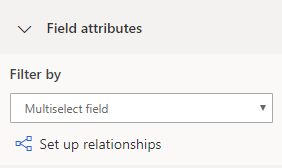
Nustatykite pirmines ir antrines parinktis, kurios bus sujungtos.
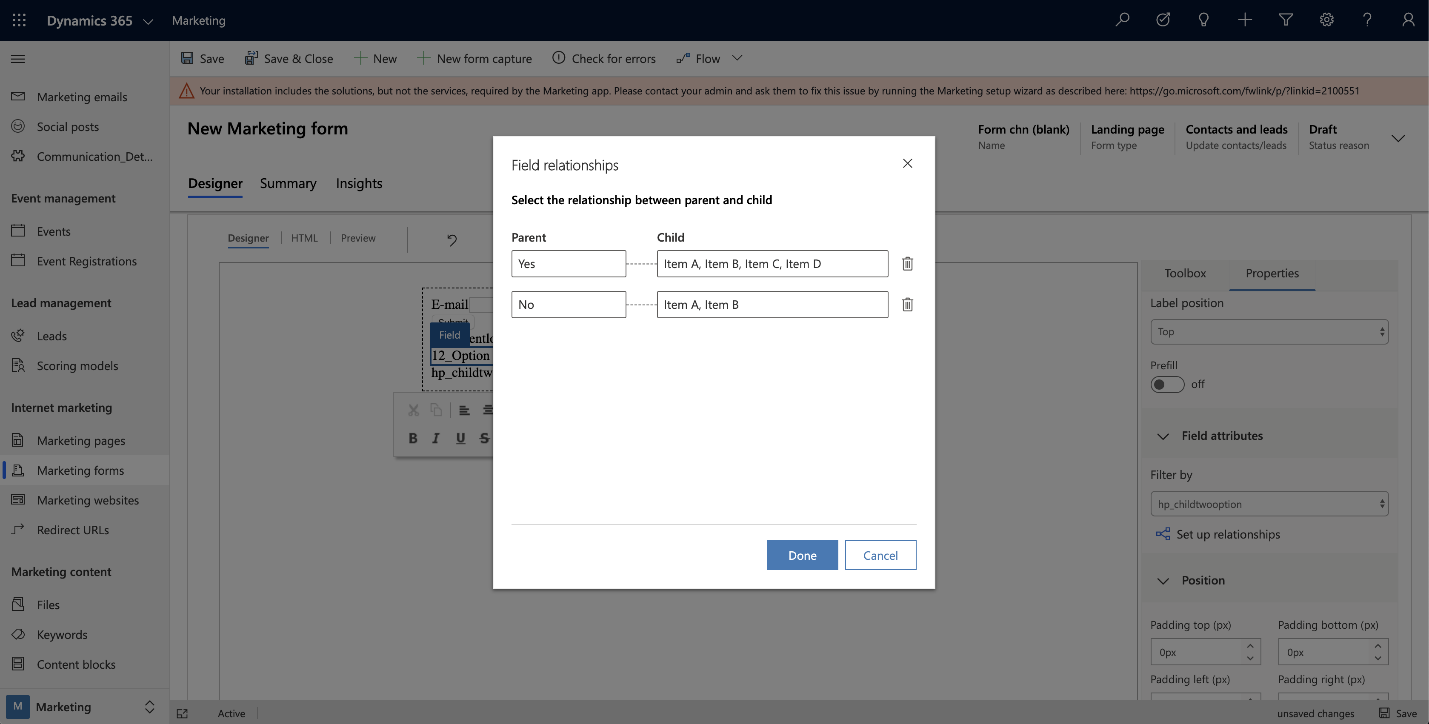
Pastaba.
Jei nėra laukų, kuriuos būtų galima pasirinkti kaip pirminis, sekcija Lauko atributai nerodoma.
Peržvalgos laukų ir trikčių diagnostikos įtraukimas
Sukūrę pasirinktinį objektą, kuris bus naudojamas su peržvalgos lauku, arba jei peržvalgos laukas neveikia, turėtumėte dar kartą patikrinti, ar įgalinti toliau išvardyti objekto, kurį naudojate su peržvalgos lauku, parametrai.
Peržvalgos duomenys, kuriuos konfigūruosite, bus pasiekiami internete. Turėsite įvertinti, kurią asmenį identifikuojančią ir slaptą informaciją galima viešinti internete. Kai tai patvirtinate įjungdami susijusią parinktį, galite užbaigti konfigūraciją.
Apibrėžkite kontaktų ir galimų klientų susiejimą. Jei pasirinksite susieti abu, jie turi pateikti to paties tipo objektą, kad susiejimas būtų baigtas.
Apibrėžkite toliau nurodytą informaciją apie kiekvieną susieti pasirinktą objektą.
- Rodinys, valdantis rodomas reikšmes. Jei norite rodyti tik visas aktyvias reikšmes, galite pasirinkti susijusį rodinį. Pavyzdžiui, jei konfigūruojate paskyros peržvalgą , galite pasirinkti rodinį Aktyvios paskyros .
- Atributas, naudojamas ieškai. Pavyzdžiui, abonemento pavadinimas gali būti naudojamas abonemento peržvalgai .
Patikrinkite pasirinktos konfigūracijos saugos vaidmenis.
Arbatpinigiai
Jei norimas nustatyti peržvalgos laukas yra jūsų sukurtas pasirinktinis laukas, įsitikinkite, kad objektui nustatyti tarnybos vartotojo vaidmenys. Jei naudojate naują pasirinktinį objektą, turėsite įgalinti tinkamą savo organizacijos saugos vaidmens teisę. Dažnai saugos vaidmenį reikės nustatyti rankiniu būdu.
Norėdami saugos vaidmenį nustatyti rankiniu būdu, atlikite toliau nurodytus veiksmus.
- Puslapio viršuje atidarykite meniu Nustatymai
 ir pasirinkite Išplėstiniai nustatymai.
ir pasirinkite Išplėstiniai nustatymai. - Naujame naršyklės skirtuke atidaroma išplėstinių parametrų sritis. Atkreipkite dėmesį į tai, kad šios srities puslapio viršuje naudojama horizontalioji naršyklė, o ne šoninė naršyklė. Eikite į Nustatymai>Sistemos>sauga.
- Pasirinkite piktogramą Saugos vaidmenys .
- Eikite į "Marketing" paslaugų vartotojo išplėstinio vaidmens>pasirinktinius objektus.
- Skirtuke Pasirinktiniai objektai raskite pasirinktinio objekto pavadinimą ir pažymėkite stulpelio lauką Skaityti (antras stulpelis) žaliai.
- Jei naudojate filtrą, įsitikinkite, kad rinkodaros paslaugų vartotojo išplėstinis vaidmuo turi atitinkamame rodinyje naudojamų objektų skaitymo teises. Pavyzdžiui, jei kaip paskyros filtrą naudojate rodinį "Stebimos paskyros", turite užtikrinti, kad vaidmeniui būtų suteikta pasirinktinio objekto skaitymo teisė.
- Puslapio viršuje atidarykite meniu Nustatymai
Patikrinkite lauko lygio saugos prieigą.
Arbatpinigiai
Jei pasirinktinis laukas naudojamas kaip peržvalgos laukas arba filtro rodinyje, įsitikinkite, kad lauko lygio sauga nustatyta teisingai. Tai taikoma tik tuo atveju, jei pasirinktiniame lauke įgalinta "Lauko sauga". Sužinokite daugiau: Stulpelio lygio sauga prieigai valdyti.
Norėdami nustatyti lauko lygio saugą:
- Puslapio viršuje atidarykite meniu Nustatymai
 ir pasirinkite Išplėstiniai nustatymai.
ir pasirinkite Išplėstiniai nustatymai. - Naujame naršyklės skirtuke atidaroma išplėstinių parametrų sritis. Atkreipkite dėmesį į tai, kad šios srities puslapio viršuje naudojama horizontalioji naršyklė, o ne šoninė naršyklė. Eikite į Nustatymai>Sistemos>sauga.
- Pasirinkite piktogramą Lauko saugos profiliai .
- Pasirinkite piktogramą Naujas , kad sukurtumėte naują lauko saugos profilį, ir įveskite pavadinimą sekcijoje Bendra.
- Skiltyje Vartotojai įtraukite sistemos naudotojus: "# Dynamics 365 rinkodara" (skirta tradicinė rinkodara), "# D365 nukreipimo formos" (kelionių realiuoju laiku formoms) ir "# D365 Event Mgmt" (renginių registracijos formoms).
- Sekcijoje Lauko teisės įtraukite teisę Skaityti į visus privalomus laukus.
- Puslapio viršuje atidarykite meniu Nustatymai
Peržvalgos laukų nustatymas naudojant API
Galite naudoti „JavaScript“ API, kad atliktumėte ieškos užklausą fone ir užpildytumėte peržvalgos lauką elementais, kuriuose yra nurodytas paieškos terminas.
Pavyzdžiui, įkėlę formą galite ieškoti visų elementų su „Microsoft“.
MsCrmMkt.MsCrmFormLoader.on("afterFormLoad", function() {
MsCrmMkt.MsCrmFormLoader.fillLookupFromSearch("b9051065-5851-41db-94bc-b7e1dc6bb646", "Microsoft")
.then(function (r) {
console.log("Success performing search");
}).catch(function (e) {
console.error("Error performing search");
});
});
Tai yra išsami informacija apie funkciją, kurią galima rasti pagal MsCrmMkt.MsCrmFormLoader metodus:
- Funkcijos pavadinimas:
.fillLookupFromSearch(lookupFieldId, searchTerm) - Aprašas: fone atlieka ieškos užklausą ir užpildo nurodytą peržvalgos lauką rezultatais.
- Parametrai
-
lookupFieldId:- tipas: eilutė
- aprašas: peržvalgos įvesties lauko ID, pavyzdžiui, „b9051065-5851-41db-94bc-b7e1dc6bb646“
-
searchTerm:- tipas: eilutė
- Aprašymas: ko ieškoti, pavyzdžiui john@contoso.com
-
- Grąžina:
Promise<boolean>
Daugiau funkcijų rasite kūrėjo dokumentacijoje